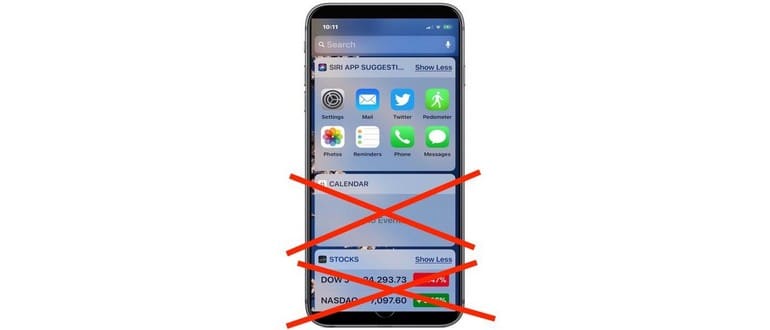La schermata «Oggi» di iOS è un concentrato di funzionalità, con widget per il meteo, le notizie, il calendario e tanto altro. Accessibile scorrendo verso destra dalla schermata di blocco o dalla schermata Home di un iPhone o iPad, offre una panoramica pratica e immediata. Tuttavia, potresti voler semplificare questa schermata rimuovendo i widget che non usi o che non ti interessano. Che si tratti di non voler vedere il calendario o di nascondere i titoli delle notizie, la scelta è tua.
In questo articolo, ti guiderò passo dopo passo su come rimuovere i widget dalla schermata Oggi del tuo iPhone o iPad.
Tieni presente che, se hai disabilitato l’accesso alla schermata Oggi dalla schermata di blocco, potrai modificare i widget solo dalla schermata iniziale.
Come rimuovere i widget dalla schermata «Oggi» di iPhone e iPad
Se sei pronto a personalizzare la tua schermata Oggi, segui questi semplici passaggi:
- Scorri verso destra dalla schermata di blocco o dalla schermata iniziale per accedere alla schermata Oggi.
- Scorri fino in fondo e tocca il pulsante «Modifica».
- Ti troverai nella schermata «Aggiungi widget», dove potrai aggiungere o rimuovere i widget.
- Trova il widget che desideri rimuovere e tocca il pulsante rosso (-) meno.
- Conferma l’eliminazione toccando «Rimuovi».
- Ripeti il processo per ogni widget che desideri rimuovere.
- Quando hai finito, premi «Fine» per salvare le modifiche.
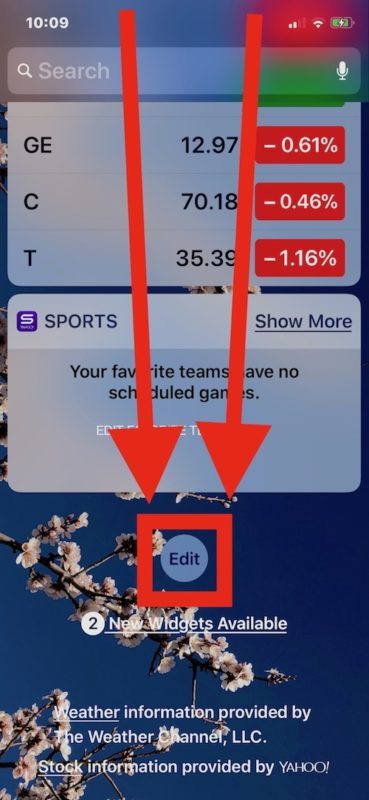
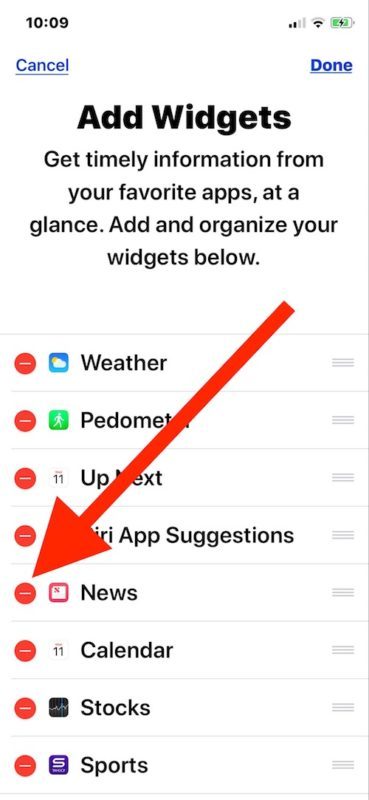
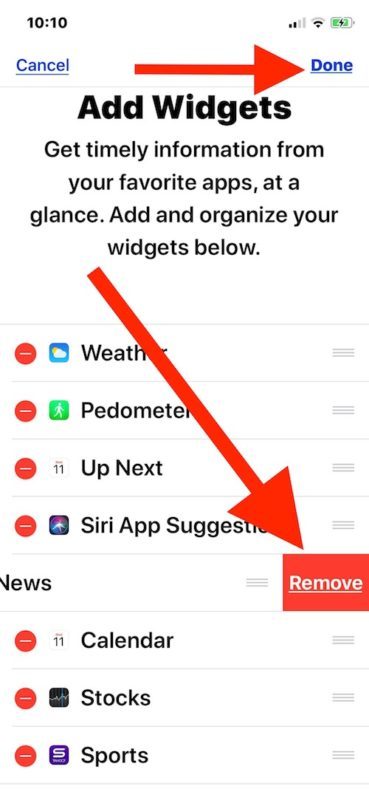
Tornando alla schermata Oggi, noterai che i widget rimossi non sono più visibili. Questo procedimento è identico su iPhone e iPad.
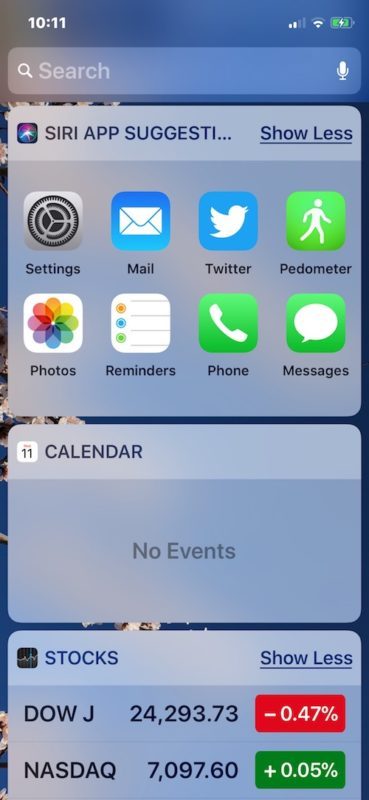
Se desideri, puoi anche rimuovere tutti i widget contemporaneamente, ma considera che l’accesso a questo pannello è semplice; potrebbe essere più utile disabilitarlo completamente.
Ci sono tantissimi widget tra cui scegliere. Sfoglia l’elenco e rimuovi quelli che non ti interessano, aggiungendo invece quelli utili per te. Per aggiungere un widget, scorri verso il basso e tocca il pulsante verde (+) nella schermata «Aggiungi widget». Puoi anche utilizzare il 3D Touch su iPhone per un’esperienza più rapida, anche se questa funzione non è disponibile su iPad.
Ricorda che molte app di terze parti offrono widget. Più app installi, più opzioni avrai per personalizzare la tua schermata Oggi.
Queste istruzioni si applicano alle versioni moderne di iOS che supportano la schermata widget «Oggi». Se stai usando una versione più vecchia, i widget sono gestiti attraverso il Centro notifiche, quindi dovresti seguire procedure diverse.
Novità nel 2024: Personalizzazione Avanzata dei Widget
Nel 2024, Apple ha introdotto nuove funzionalità per la schermata Oggi, migliorando ulteriormente la personalizzazione dei widget. Ora puoi scegliere tra stili di widget più vari e anche raggrupparli in categorie per una visualizzazione più ordinata. Inoltre, molti widget ora supportano la funzione di interazione diretta, consentendoti di eseguire azioni rapide senza aprire le app corrispondenti.
Alcuni widget di app popolari, come Calendario e Meteo, hanno ricevuto aggiornamenti significativi, offrendo informazioni più dettagliate e opzioni di visualizzazione personalizzate. È un ottimo momento per dare un’occhiata alle novità e ottimizzare il tuo spazio sulla schermata Oggi.
Infine, ricorda che la personalizzazione dei widget non è solo una questione di estetica, ma può anche migliorare la tua produttività quotidiana. Sperimenta con diverse combinazioni e scopri quali widget funzionano meglio per te!